ブログを書くようになって写真だと伝えにくい物があります。
そんな時にイラストで説明できたら楽だなと思うようになりました。
Twitterのアイコンだってココナラでプロに依頼するのが主流になっているようですし。
でも、下手くそでも自作したら良いんじゃないかな。
どうせ好きでブログを書いているわけだし、自作イラストを描いたらより楽しいのでは
ないかな。
そういう訳で、小学生以来 まじめに絵なんて描いてみたことはないのですがデジタルでイラストを描いたり、Twitterのアイコンを自作してみました。
Contents
ワコムのペンタブレットを購入した
なにはなくとも絵を描く道具をそろえねばなりません。
どうせ購入するのならネットで評判の良いものにしようと思いました。
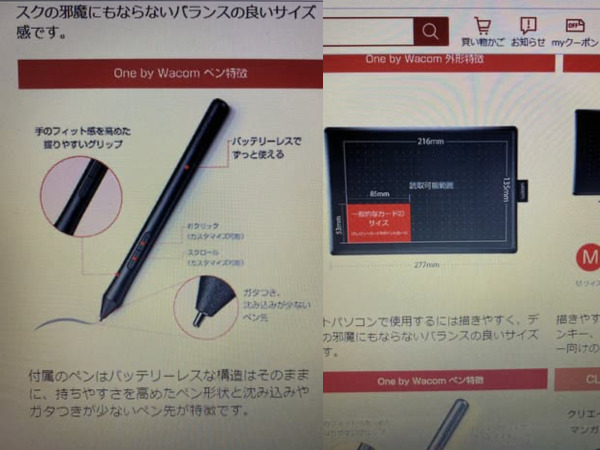
プロの大半がワコムを使用しています。何かトラブルがあった時にもネットで情報が得やすいです。


描いてみてよ!

見様見真似で描いてみましたがどうでしょうか?
お絵描きアプリ【CLIP STUDIO】を購入した
どうやらペンタブレットを購入しただけじゃ絵はかけないようです。
イラストアプリが必要なんです。
CLIP STUDIO PROは初心者が必要とする機能が全てそろっています。
会社でデジタルイラストを趣味にしている女性社員に聞くと、プロでない限りCLIP STUDIO PROで十分と言われたので決めました。
またワコムを選択した時と同じ理由になりますが、技術的にわからない事はネットで検索するとたくさん情報は得られるのもメリットとしてあります。
CLIP STUDIO PROは一括で買ってしまえば追加料金もかからないので商品を購入しました。
他を使用したことがないから比較はできませんが、使い勝手は満足しています。
道楽は年季がいります。デジタルイラストも何度も書いていれば上手になるでしょう。
その他のアプリ【MediBangPint、Procreat】
前出した会社の同僚が言うにはMediBangPaintという無料アプリをダウンロードすれば絵が描けるとアドバイスをもらいましたが、すでに先に言った理由でCLIP STUDIOを購入する決意が満々だったのでダウンロードはしませんでした。
だけど無料で使い勝手も良いそうですよ?
また、私はCLIP STUDIOを購入する前に自分で調べた限りだとProcreat値段も1,220円と安くて良さそうでしたがiPadで使用するようだったので見送りました。
デジタルでイラストを描いてみる
で実際にデジタルで絵を描いてみましたが、手元を見ないで画面を見ながら描くのになかなか慣れません…難しいぞ。
レイヤーについて
レイヤーという物があります。ラフスケッチ→線画→色塗りとプラスチックの板を重ねて描いていくイメージです。

このレイヤーというのは優れもので、ラフだけ非表示にしたり、色塗りをレイヤー別に分けたりできます。
例えば、服だけ色塗りしたレイヤー①、帽子だけ色塗りしたレイヤー②といった具合です。
全部重ねる事ももちろんできます。
拡大、縮小も思いのまま
デジタルの良さなんでしょうが、拡大も縮小も思いのままです。キャラクターの目を拡大して色塗りしてから縮小して元に戻したりできます。
色塗りも簡単
色塗りもパレットで色を指定して、塗りたい場所をペンで選択すれば色塗りも簡単にできます?
Twitterのアイコンを描いてみる
そんなこんなでTwitter用のアイコンを作成してみましたが、ヘタ過ぎました笑
もう少し勉強して、描き直す予定です。
まあでもブログ内にオリジナルのイラストを入れることも可能になります。
どうせブログをやるなら楽しんでやりたいものです。
どうしても描けなければココナラでプロに依頼しよう
やってみた結果、うまくいかない事だってあります。そんな時は生業としてやってるプロにお願いしましょう。
ココナラでは沢山のプロ級の絵師の方々がいらっしゃいます。無料で登録もできるし、キャラアイコンを低価格で作成してくれる方がたくさんいますよ。
一度目を通してみるのも面白いでしょう。

